 Impression du filigrane
Impression du filigrane Création d'un filigrane personnalisé
Création d'un filigrane personnaliséOptions d'impression
Impression du filigrane
Création d'un filigrane personnalisé
L'impression de filigranes permet d'imprimer un texte ou une image en filigrane sur votre document.
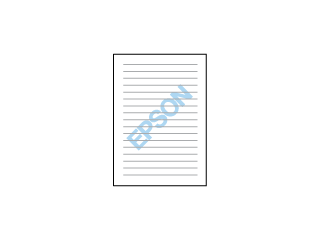
| Remarque : |
|
 | Chargez le papier dans l'imprimante. |
 | Feuilles simples |
 | Accédez au pilote d'impression. |
 | Accès au logiciel d'impression sous Windows |
 | Accès au logiciel d'impression sous Macintosh |
 | Sous Windows, sélectionnez la taille et le type de papier approprié dans le cadre Options papier du menu Principal. |
Sous Macintosh, sélectionnez le support approprié dans le dialogue Imprimer, puis sélectionnez le format de papier dans le dialogue Format d'impression.
 | Réglages Support |
 | Sous Windows, sélectionnez le filigrane souhaité dans la liste Filigrane du menu Disposition, et cliquez sur Configuration filigrane. |
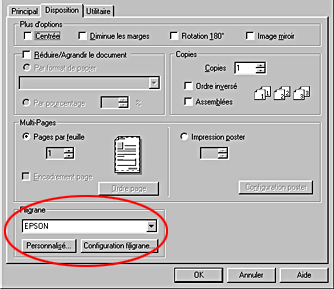
Sous Macintosh, cochez la case Filigrane du dialogue Disposition, et sélectionnez le filigrane souhaité dans la liste.
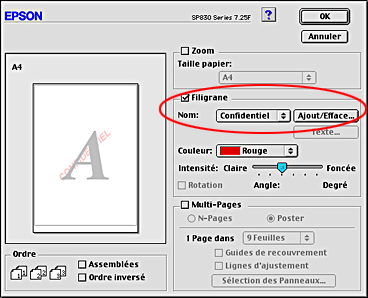
 | Définissez les paramètres du filigrane. Vous pouvez modifier la position et la taille du filigrane en le faisant glisser dans la fenêtre d'aperçu sur la gauche. |
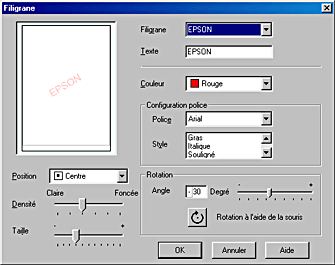
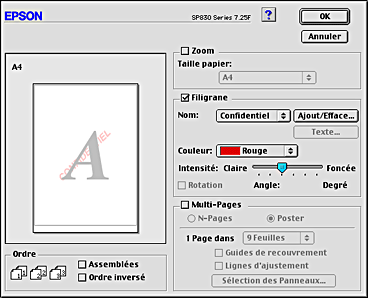
 | Cliquez sur OK pour fermer la fenêtre du logiciel d'impression. |
 | Imprimez les données à partir de votre application. |
Vous pouvez ajouter vos propres filigranes de texte ou d'image à la liste Filigrane.
 | Cliquez sur Personnalisé dans le menu Disposition. La boîte de dialogue suivante s'ouvre : |
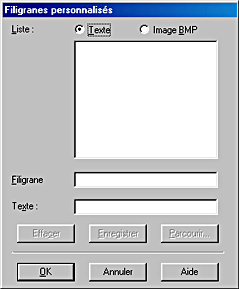
 | Pour utiliser un fichier d'image comme filigrane, sélectionnez Image BMP. Cliquez sur Parcourir pour indiquer le fichier bitmap à utiliser, puis sur OK. Donnez un nom au filigrane dans la zone de texte Filigrane, puis cliquez sur Enregistrer. |
Pour créer un filigrane à base de texte, sélectionnez Texte. Saisissez votre texte dans la zone Texte. Ce texte donnera son nom au filigrane. Si vous voulez modifier le nom du filigrane, saisissez un nouveau nom dans la zone de texte Filigrane, puis cliquez sur Enregistrer.
 | Cliquez sur OK pour revenir au menu Disposition. |
 | Cliquez sur Ajout/Efface à côté de la liste Nom. Le dialogue suivant s'ouvre : |

 | Pour utiliser un fichier d'image comme filigrane, cliquez sur Ajouter image. Indiquez le fichier image souhaité, puis cliquez sur Ouvrir. |
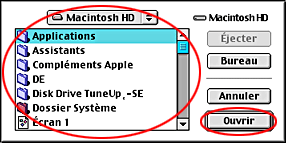
Pour créer un filigrane à base de texte, cliquez sur Ajouter Texte. Tapez le texte dans la zone Texte, sélectionnez une police et un style de texte, puis cliquez sur OK.
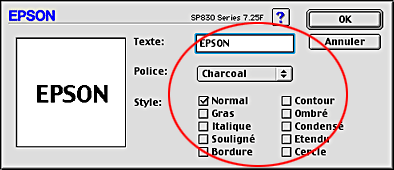
 | Le nom du fichier image ou le texte du filigrane s'affiche dans la liste Filigrane du dialogue Filigrane. Pour modifier le nom d'un filigrane image, sélectionnez-le dans la liste, puis tapez un nouveau nom. Lorsqu'un filigrane de texte est sélectionné dans la liste Filigrane, vous pouvez modifier le texte ainsi que la police et le style en cliquant sur Texte. |
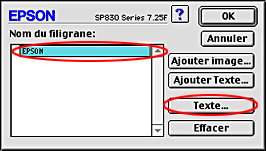
 | Cliquez sur OK pour ajouter votre filigrane à la liste Filigrane du dialogue Disposition. |
 Précédent |
 Suivant |